Funkcja RSS (Really Simple Syndication) umożliwia udostępnianie wiadomości, blogów i innej zawartości w witrynie subskrybentom. Jeśli funkcja RSS jest włączona, może być zarządzana na poziomie zbiorów witryn, witryn, list i bibliotek. Twoje uprawnienia dotyczące witryny decydują, na którym poziomie możesz zarządzać funkcją RSS.
Zezwalanie na kanały informacyjne RSS w witrynie
Jeśli twoja witryna jest częścią subskrypcji usługiMicrosoft 365, kanały informacyjne RSS są włączane przy jej pierwszym utworzeniu. Pamiętaj, że właściciel witryny może wyłączyć funkcję RSS dla witryny, listy lub biblioteki, a administrator zbioru witryn może wyłączyć funkcję RSS dla całego zbioru witryn.
Aby zarządzać funkcją RSS na poziomie zbioru witryn, musisz mieć uprawnienia administratora zbioru witryn i przejść do witryny najwyższego poziomu w tym zbiorze witryn. Szybkim sposobem na dostęp do witryny najwyższego poziomu z podwiteru jest wybranie linku Przejdź do ustawień witryny najwyższego poziomu na stronie Ustawienia witryny.
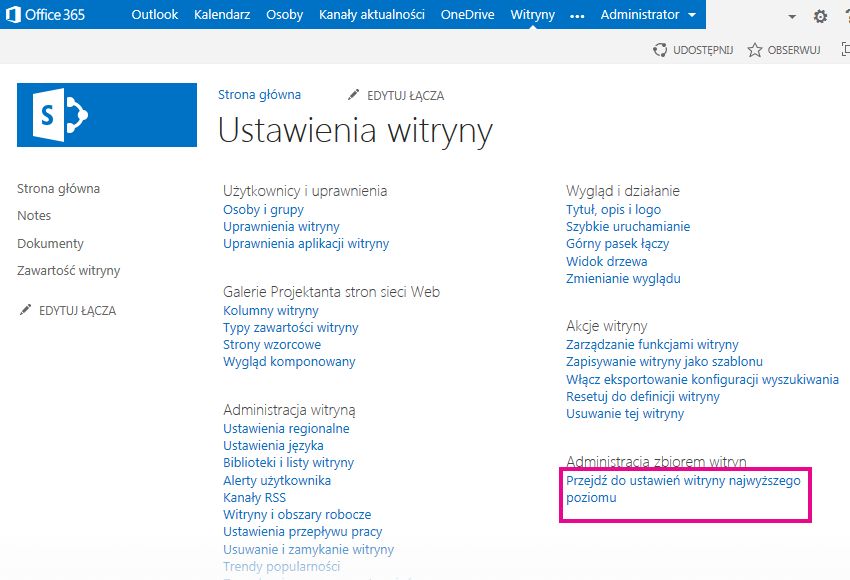
-
W witrynach nowoczesnej komunikacji wybierz pozycję Zawartość witryny na górnym pasku menu, a następnie kliknij pozycję Ustawienia witryny. W nowoczesnej witrynie zespołu wybierz pozycję Zawartość witryny w okienku po lewej stronie, a następnie kliknij pozycję Ustawienia witryny na górnym pasku nawigacyjnym Wybierz pozycję Ustawienia

Jeśli nie widzisz menu Ustawienia witryny,kliknij pozycję Informacje o witrynie, a następnie kliknij pozycję Wyświetl wszystkie ustawienia witryny.
Porada: Jeśli na stronie Ustawienia witryny jest widoczny link Przejdź do ustawień witryny najwyższego poziomu, aktualnie jest wyświetlona podwitryna. Kliknij ten link, aby zarządzać funkcją RSS na poziomie zbioru witryn.
-
Na stronie Ustawienia witryny w obszarze Administracja witryną wybierz pozycję Dane RSS.
Ważne: Łącze Dane RSS nie jest wyświetlane na stronie Ustawienia witryny, jeśli nie włączono obsługi funkcji RSS dla zbioru witryn.
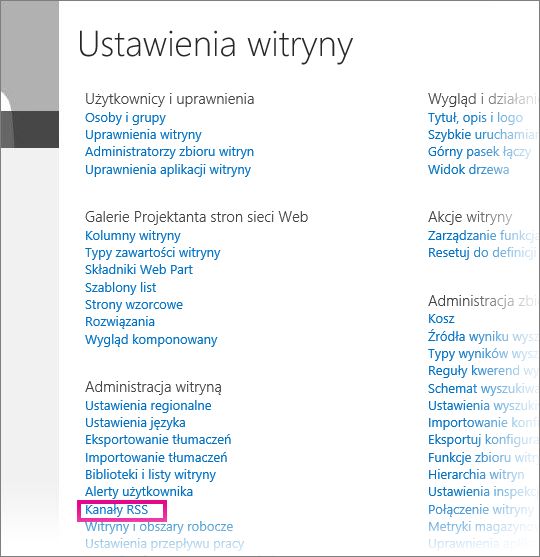
-
Jeśli zarządzasz funkcją RSS na poziomie witryny, a nie na poziomie całego zbioru witryn, pomiń krok 3. Zaznacz lub wyczyść pole wyboru Zezwól na używanie kanałów informacyjnych RSS w tym zbiorze witryn.
Ważne: Sekcja Źródło danych RSS zbioru witryn jest dostępna tylko dla administratora zbioru witryn w witrynie najwyższego poziomu.
-
Zaznacz lub wyczyść pole wyboru Zezwól na używanie kanałów informacyjnych RSS w tej witrynie.
-
W sekcji Advanced Ustawienia (Zaawansowane) wpisz opcjonalne informacje identyfikujące prawa autorskie, redaktora, webmastera oraz informacje z sekcji Czas na żywo.
-
Kliknij przycisk OK.
Zarządzanie kanałami informacyjnymi RSS dla listy lub biblioteki
Jeśli funkcja RSS jest włączona dla witryny, możesz zarządzać jej ustawieniami na poziomie listy lub biblioteki. Włączenie lub wyłączenie funkcji RSS w witrynie lub podwitrynie wpływa na to, czy listy w podwitrynie mają włączoną obsługę funkcji RSS.
-
Na liście lub w bibliotece wybierz pozycję Biblioteka lub Lista, w zależności od tego, gdzie chcesz zarządzać kanałami informacyjnymi RSS.
Uwaga: Nazwa tej karty różni się w zależności od typu listy lub biblioteki, dla której konfigurujesz kanał informacyjny. Na przykład w przypadku listy kalendarzy jest to karta Kalendarz.

-
Na stronie Ustawienia w obszarze Komunikacja wybierz pozycję Ustawienia RSS.
Ważne: Łącze Ustawienia RSS nie jest dostępne, jeśli obsługa funkcji RSS nie jest włączona dla witryny.
-
W sekcji Kanał RSS listy wybierz odpowiednią opcję, aby włączyć lub wyłączyć funkcję RSS dla listy.
-
W sekcji Informacje o kanałach RSS włącz lub wyłącz opcję ograniczania wielowierszowych pól tekstowych do 256 znaków. Możesz wpisać tytuł, opis oraz adres URL obrazu dla elementów kanału informacyjnego RSS.
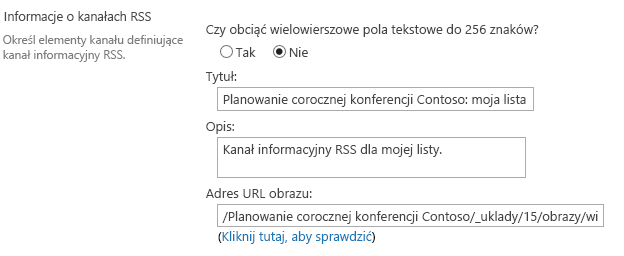
-
W sekcji Kolumny możesz wyświetlić lub ukryć kolumny w opisie danych RSS, zaznaczając odpowiednie pola wyboru. Obok nazwy kolumny wprowadź liczbę określającą kolejność kolumny w widoku.
Uwaga: Jeśli kanał informacyjny zawiera tylko jedną kolumnę, to w treści elementów kanału informacyjnego zostanie wyświetlona jedynie wartość kolumny. Jeśli kanał informacyjny zawiera więcej niż jedną kolumnę, to w treści elementów kanału informacyjnego zostaną wyświetlone kolumny wraz z ich nazwami i wartościami.
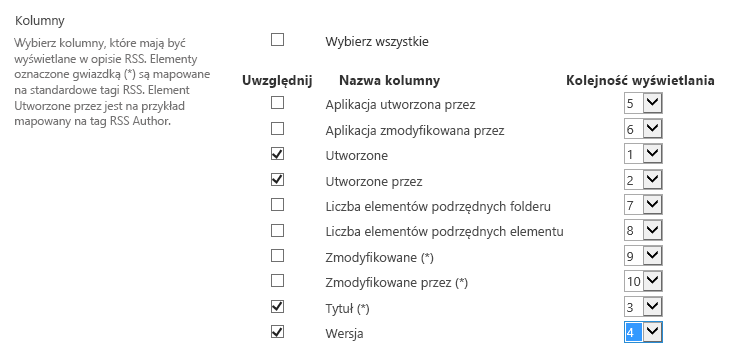
-
W sekcji Limit elementów można ograniczyć liczbę elementów i dni, które mają być zawarte w kanale informacyjnym RSS.
-
Wybierz przycisk OK.
Udostępnianie kanału informacyjnego RSS dla widoku listy lub biblioteki
Przycisk służący do subskrybowania kanału informacyjnego RSS jest ukryty na stronie Edytowanie widoku listy lub biblioteki. Wielu użytkowników nie ma uprawnień dostępu do tej strony i nie może zasubskrybować kanału informacyjnego dla określonego widoku. Właściciel witryny może udostępnić link do kanału informacyjnego RSS, aby ci użytkownicy mogą go zasubskrybować. Założono, że funkcja RSS jest włączona dla witryny oraz dla listy lub biblioteki.
-
Na liście lub w bibliotece wybierz kartę Biblioteka lub Lista w zależności od tego, czy masz wyświetloną bibliotekę czy listę.
Uwaga: Nazwa tej karty różni się w zależności od typu listy lub biblioteki, dla której konfigurujesz kanał informacyjny. Na przykład w przypadku listy kalendarzy jest to karta Kalendarz.
-
Jeśli jeszcze nie przeglądasz widoku, w którym chcesz udostępnić kanał informacyjny RSS, wybierz odpowiedni widok z listy rozwijanej Bieżący widok, a następnie ponownie wybierz pozycję Biblioteka lub Lista.
Porada: Jeśli używana przeglądarka internetowa umożliwia subskrybowanie widoku, na pasku narzędzi może zostać uaktywniony przycisk kanału informacyjnego RSS (

-
Wybierz pozycję Modyfikuj widok, aby otworzyć widok do edycji.
Uwaga: Jeśli polecenie Modyfikuj ten widok nie jest wyświetlane w menu Widok, nie masz uprawnień do edytowania widoku i nie możesz użyć tej metody do udostępnienia kanału informacyjnego RSS dla widoku.
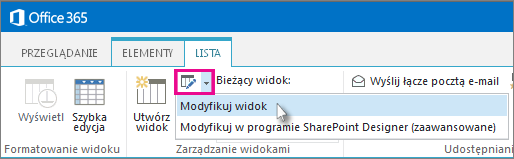
-
W sekcji Nazwa wybierz przycisk RSS, aby

-
Skopiuj adres URL strony subskrypcji kanału informacyjnego RSS dla widoku. Następnie możesz opublikować ten adres URL na stronie w witrynie, tak aby osoby współtworzące witrynę mogły przeglądać i subskrybować kanał informacyjny RSS.
Omówienie
Właściciel witryny może zarządzać obsługą funkcji RSS w następujących witrynie:
-
Zbiory witryn
-
Witryny najwyższego poziomu i podwitryny
-
Aplikacje sieci Web
-
Listy
Obsługa źródeł danych RSS jest włączona w administracji centralnej na poziomie aplikacji sieci Web. Po włączeniu na tym poziomie obsługa funkcji RSS jest również domyślnie włączona na poziomie zbioru witryn, ale właściciel witryny najwyższego poziomu może wyłączyć obsługę funkcji RSS na poziomie zbioru witryn. Wszystkie nowe witryny utworzone w zbiorze witryn z obsługą funkcji RSS również są włączone do obsługi funkcji RSS.
To, czy któraś z list tworzyć podwiterę, jest domyślnie włączona w funkcji RSS, zależy od opcji wyboru, które należy wybrać podczas włączania lub wyłączania funkcji RSS w witrynie, podwitrynie lub obszarze roboczym.
Zarządzanie kanałami informacyjnymi RSS w zbiorze witryn
Gdy obsługa funkcji RSS jest włączona w administracji centralnej, jest ona domyślnie włączona na poziomie zbioru witryn. Jednak właściciel witryny najwyższego poziomu może zdecydować się na wyłączenie lub ponowne włączenie obsługi funkcji RSS na poziomie zbioru witryn.
Przed rozpoczęciem tej procedury upewnij się, że jesteś w witrynie najwyższego poziomu w zbiorze witryn.
-
Kliknij menu Akcje witryny,

-
Na stronie Ustawienia w obszarze Administracja witrynąkliknij pozycję ŹRÓDŁO DANYCH RSS.
Uwaga: Link do źródła danych RSS nie jest wyświetlany na stronie Ustawienia, jeśli obsługa funkcji RSS nie jest włączona w administracji centralnej.
-
Na stronie RSS w sekcji Źródło danych RSS zbioru witryn zaznacz lub wyczyść pole wyboru Zezwalaj na kanały informacyjne RSS w tym zbiorze witryn.
Uwaga: Sekcja Źródło danych RSS zbioru witryn jest dostępna tylko dla administratora zbioru witryn w witrynie najwyższego poziomu.
-
W sekcji Włączanie kanałów informacyjnych RSS zaznacz lub wyczyść pole wyboru Zezwalaj na kanały informacyjne RSS w tej witrynie.
-
W polu Prawa autorskie wpisz tekst powiadomienia o prawach autorskich, które mają być wyświetlane w kanale informacyjnym RSS. W zależności od typu czytnika RSS służącego do wyświetlania kanału informacyjnego RSS prawa autorskie mogą, ale nie mogą być wyświetlane u dołu kanału informacyjnego RSS.
-
W polu Zarządzanie Edytorem wpisz nazwę edytora służącego do zarządzania zawartością RSS. Nazwa edytora zarządzania jest wyświetlana u dołu kanału informacyjnego RSS.
-
W polu Webmaster wpisz nazwę webmastera dla zawartości RSS. Nazwa webmastera jest wyświetlana u dołu kanału informacyjnego RSS.
-
W polu Czas na żywo (w minutach) wpisz liczbę minut, przez które użytkownicy będą czekać na sprawdzenie aktualizacji kanału informacyjnego RSS. Liczba minut jest wyświetlana u dołu kanału informacyjnego RSS.
-
Kliknij przycisk OK.
Zarządzanie kanałami informacyjnymi RSS dla listy lub biblioteki
Jeśli obsługa funkcji RSS jest włączona w administracji centralnej i na poziomie zbioru witryn, można zarządzać obsługą funkcji RSS dla listy lub biblioteki w witrynie.
Uwaga: Nazwa karty lub przycisku, który klikniesz w tej procedurze, różni się w zależności od typu listy lub biblioteki, dla której chcesz utworzyć kanał informacyjny RSS. Na przykład w przypadku listy kalendarzy są to karta Kalendarz i lista Ustawienia. Jako przykładu dla prostoty używamy biblioteki.
-
Na liście lub w bibliotece, dla której chcesz zarządzać kanałem informacyjnym RSS, kliknij kartę Lista lub Biblioteka na wstążce.
-
W grupie Ustawienia kliknij przycisk biblioteka Ustawienia biblioteki.
-
Na stronie Biblioteka Ustawienia w obszarze Komunikacjakliknij pozycję Ustawienia RSS.
Uwaga: Link ustawienia RSS jest niedostępny, jeśli obsługa funkcji RSS nie jest włączona zarówno w administracji centralnej, jak i na poziomie zbioru witryn.
-
W sekcji Kanał RSS listy wybierz odpowiednią opcję, aby włączyć lub wyłączyć funkcję RSS dla listy.
-
W sekcji Informacje o kanałach RSS wybierz, czy chcesz obcinać wieloliterowe pola do 256 znaków. Możesz wpisać tytuł, opis oraz adres URL obrazu dla elementów kanału informacyjnego RSS.
-
W sekcji Kolumny możesz wyświetlić lub ukryć kolumny w opisie danych RSS, zaznaczając odpowiednie pola wyboru. Obok nazwy kolumny wprowadź liczbę określającą kolejność kolumny w widoku.
Uwaga: Jeśli kanał informacyjny zawiera tylko jedną kolumnę, to w treści elementów kanału informacyjnego zostanie wyświetlona jedynie wartość kolumny. Jeśli kanał informacyjny zawiera więcej niż jedną kolumnę, to w treści elementów kanału informacyjnego zostaną wyświetlone kolumny wraz z ich nazwami i wartościami.
-
W sekcji Limit elementów można ograniczyć liczbę elementów i dni, które mają być zawarte w kanale informacyjnym RSS.
-
Kliknij przycisk OK.
Konfigurowanie kanału informacyjnego RSS dla widoku listy lub biblioteki
Jeśli obsługa funkcji RSS jest włączona w administracji centralnej i na poziomie zbioru witryn, można zarządzać obsługą funkcji RSS dla widoku listy lub biblioteki.
W sekcji Limit elementów, jeśli wybierzesz pozycję Ogranicz łączną liczbę zwracanych elementów do określonej kwoty,do kanału informacyjnego RSS zostanie dodany dodatkowy tag właściwości <treatAs>list</treatAs> zostanie dodany do kanału informacyjnego RSS. Ten tag wskazuje, że czytniki RSS będą traktować ten kanał jako listę, której cała zawartość znajduje się w kanale informacyjnym, a nie jako kanał informacyjny, który zawiera tylko ostatnio dodane lub zmienione elementy. Aby uzyskać więcej informacji na temat rozszerzeń list RSS, zobacz Centrum deweloperów kodu XML w witrynie MSDN.
Ważne: W widokach publicznych użytkownicy nie będą mogli wyświetlać strony Edytowanie widoku, więc właściciel witryny powinien udostępnić link do kanału informacyjnego RSS. Jest to ważne w przypadkach, gdy właściciel witryny jawnie tworzy widok na platformie RSS.
-
Na liście lub w bibliotece, którą chcesz zasubskrybować, kliknij kartę Biblioteka lub Lista na wstążce.
Uwaga: Nazwa tej karty różni się w zależności od typu listy lub biblioteki, dla której chcesz utworzyć alert. Na przykład w przypadku listy kalendarzy jest to karta Kalendarz.
-
Otwórz widok, który chcesz subskrybować, wybierając widok z listy rozwijanej w grupie Zarządzanie widokami na wstążce.
Porada: Jeśli przeglądarka internetowa umożliwia subskrybowanie widoku, na pasku narzędzi może na tym etapie zostać włączony przycisk kanału informacyjnego RSS. Jeśli tak, możesz kliknąć ją, aby subskrybować bezpośrednio widok. Jeśli ta funkcja nie jest dostępna, można przejść do pozostałych kroków tej procedury.
-
Kliknij pozycję Modyfikuj widok, aby otworzyć widok do edycji.
Uwaga: Jeśli polecenie Modyfikuj ten widok nie jest wyświetlane w menu Widok, nie masz uprawnień do edytowania widoku, dlatego nie możesz użyć tej metody do zasubskrybowania kanału informacyjnego RSS widoku.
-
W sekcji Nazwa kliknij przycisk RSS, aby

-
Skopiuj adres URL strony subskrypcji kanału informacyjnego RSS dla widoku. Następnie możesz opublikować ten adres URL w witrynie, aby współautorzy witryny mogą wyświetlać i subskrybować kanał informacyjny RSS.










